
DSP ProDGnet
ដំណើរការពីចម្ងាយ ការគ្រប់គ្រង និងការគ្រប់គ្រងត្រូវបានអនុវត្តតាមរយៈកម្មវិធី ProDGnet ។
កម្មវិធី DSP
កម្មវិធី ProDGnet អនុញ្ញាតឱ្យមានដំណើរការភ្លាមៗ និងវិចារណញាណ view នៃស្ថានភាពនៃប្រព័ន្ធទាំងអស់ក៏ដូចជាការគ្រប់គ្រងដាច់ខាតនៃប៉ារ៉ាម៉ែត្រផ្សេងគ្នាជាលក្ខណៈបុគ្គល (ឯកតាដោយឯកតា) ។
ដើម្បីដំណើរការជាមួយកម្មវិធី ProDGnet ពីកុំព្យូទ័ររបស់អ្នក អ្នកនឹងត្រូវការតែ៖
- ទាញយកកម្មវិធី ProDGnet នៅ Pro DG Systems webគេហទំព័រ (ផ្នែក "គាំទ្រ" > "កម្មវិធី"): https://prodgsystems.com/19-scrpt-software.html
ងាយស្រួលក្នុងការទាញយក កម្មវិធីបញ្ជាចាំបាច់ទាំងអស់សម្រាប់ការដំឡើងត្រូវបានរួមបញ្ចូល។
សំខាន់៖ បច្ចុប្បន្នកម្មវិធីនេះអាចប្រើបានសម្រាប់កំណែណាមួយរបស់ Windows (32 និង 64 ប៊ីត)។
- ទទួលបានចំណុចប្រទាក់ ProDGnet (ជាជម្រើស) ដើម្បីភ្ជាប់ម៉ូឌុល DSP ដែលមាននៅក្នុង amplifier ជាមួយកុំព្យូទ័ររបស់អ្នក។ ដើម្បីទិញចំណុចប្រទាក់ ProDGnet សូមទាក់ទងមកយើងខ្ញុំតាម៖ info@prodgsystems.com ឬពិគ្រោះជាមួយអ្នកចែកចាយ Pro DG Systems ដែលមានការអនុញ្ញាតរបស់អ្នក។

ខាងក្រោមនេះគឺជាការណែនាំសម្រាប់ការប្រើប្រាស់ និងព័ត៌មាននៅលើម៉ឺនុយផ្សេងៗនៃកម្មវិធី ProDGnet ដែលយើងអាចឃើញនៅពេលដែលយើងភ្ជាប់ម៉ូឌុល DSP របស់អង្គភាពទៅកុំព្យូទ័រ តាមរយៈចំណុចប្រទាក់ ProDGnet៖
នៅពេលដែលកម្មវិធីត្រូវបានទាញយកនៅលើកុំព្យូទ័ររបស់អ្នក; បង្កើតបណ្តាញប្រព័ន្ធ Pro DG Systems របស់អ្នក ដើម្បីធ្វើដូច្នេះភ្ជាប់ខ្សែអ៊ីសឺរណិតទៅនឹងគ្រឿងផ្សេងគ្នា។
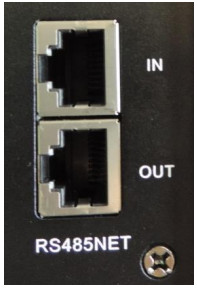
នៅពេលអ្នកចាប់ផ្តើមកម្មវិធី ម៉ឺនុយទូទៅនឹងត្រូវបានបង្ហាញតាមលំនាំដើម។ (លើសVIEW);
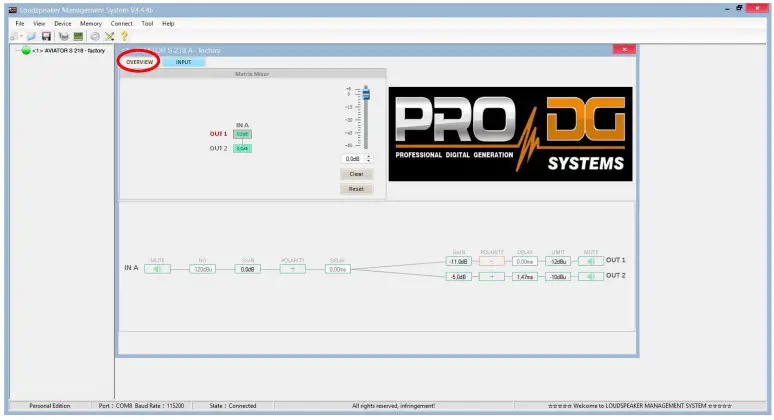
ម៉ឺនុយនេះអនុញ្ញាតឱ្យកែប្រែជម្រើសផ្សេងៗលើការបញ្ចូល A និងលទ្ធផល 1 និង 2 ដូចជា៖ បិទសំឡេង កម្រិតកំណត់ ចំណេញ ប៉ូល និងពន្យារពេល។
នៅពេលចុច "ភ្ជាប់" > "របៀបពីចម្ងាយ" នៅក្នុងរបារខាងលើ;
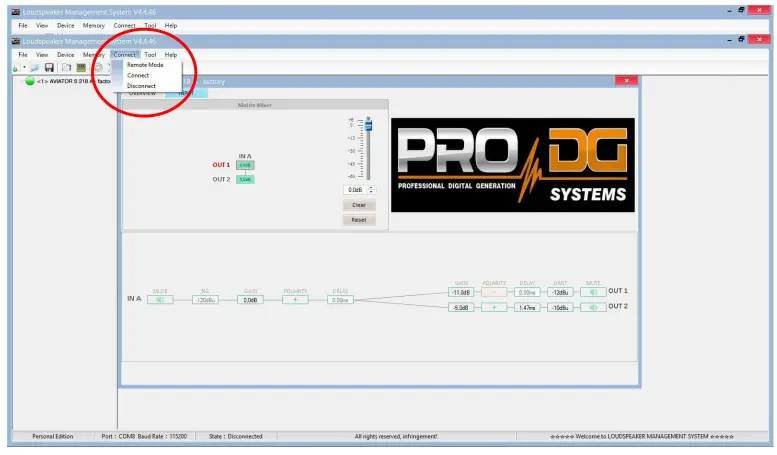
ប្រអប់ខាងក្រោមនឹងលេចឡើង។
អនុញ្ញាតឱ្យភ្ជាប់ទៅម៉ូឌុល DSP នៃអង្គភាពនីមួយៗដែលភ្ជាប់ទៅបណ្តាញអ៊ីសឺរណិត។
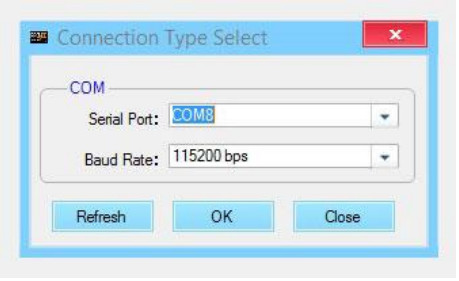
បន្ទាប់ពីចុច "យល់ព្រម" ឯកតាដែលបានតភ្ជាប់ទាំងអស់នឹងត្រូវបានបង្ហាញ (ជាពណ៌បៃតង) នៅខាងឆ្វេងនៃម៉ឺនុយ។
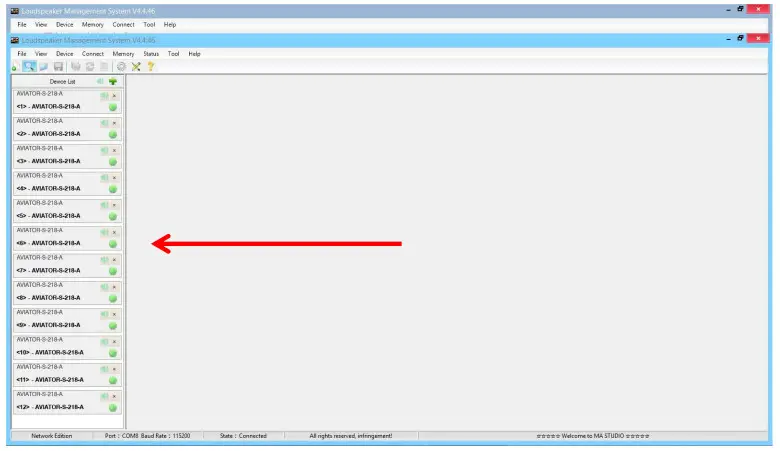
ដោយចុចលើម៉ឺនុយ INPUT ភាពស្មើគ្នានៃប៉ារ៉ាម៉ែត្រ 31-band ត្រូវបានបង្ហាញដែលអនុញ្ញាតឱ្យអ្នកជ្រើសរើសប្រភេទនៃតម្រង, ប្រេកង់, កម្រិតបញ្ជូន (Q), ទទួលបាននិងផ្លូវវាង;
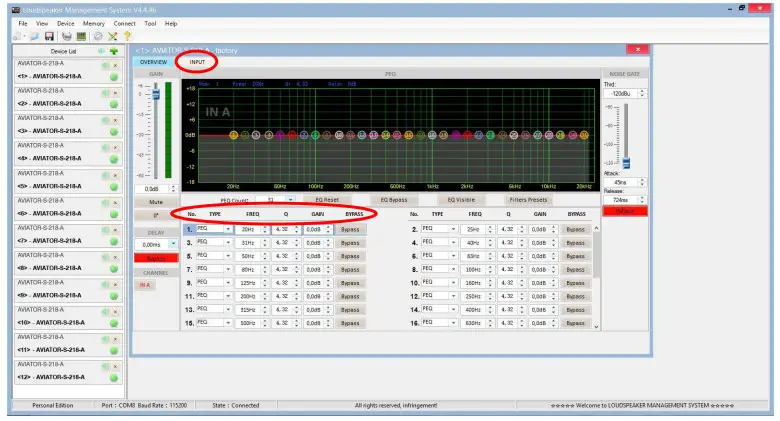
នៅខាងឆ្វេងនៃម៉ឺនុយ អ្នកអាចកែប្រែ Gain, Mute, Delay, Bypass និងបញ្ចូលការជ្រើសរើសឆានែលដោយដៃ។
នៅខាងស្តាំនៃម៉ឺនុយគឺជាច្រកទ្វារសំឡេងដែលយើងរកឃើញ កម្រិតចាប់ផ្ដើម ការវាយប្រហារ ការដោះលែង និងផ្លូវវាងនៃច្រកទ្វារសំឡេងរំខាន។
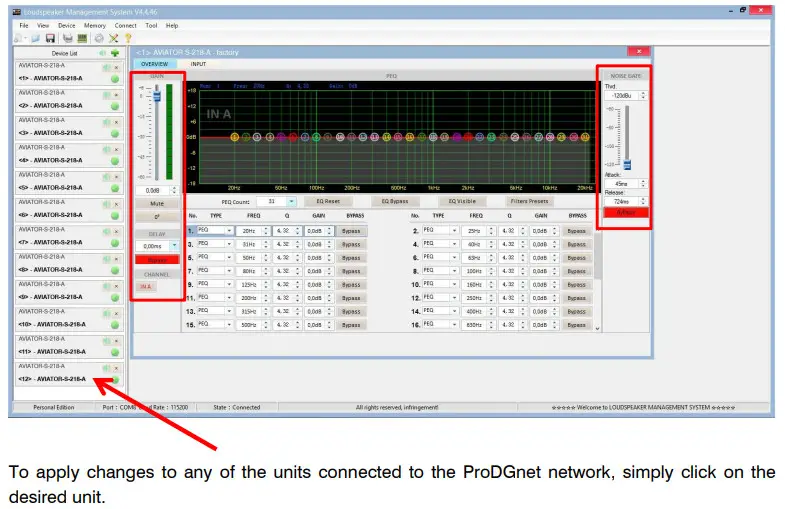
ដើម្បីជ្រើសរើសការកំណត់ជាមុនដែលរក្សាទុកដោយរោងចក្រ វានឹងចាំបាច់ក្នុងការចុច "អង្គចងចាំ" > "កម្មវិធីគ្រប់គ្រងការកំណត់ជាមុន" ។
អង្គភាពនេះមាន 6 ការកំណត់ជាមុនរបស់រោងចក្រ។
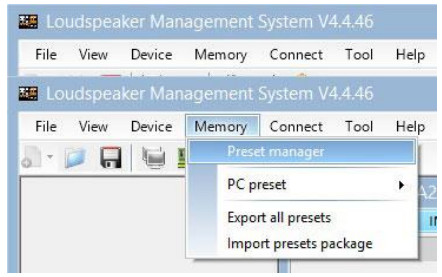
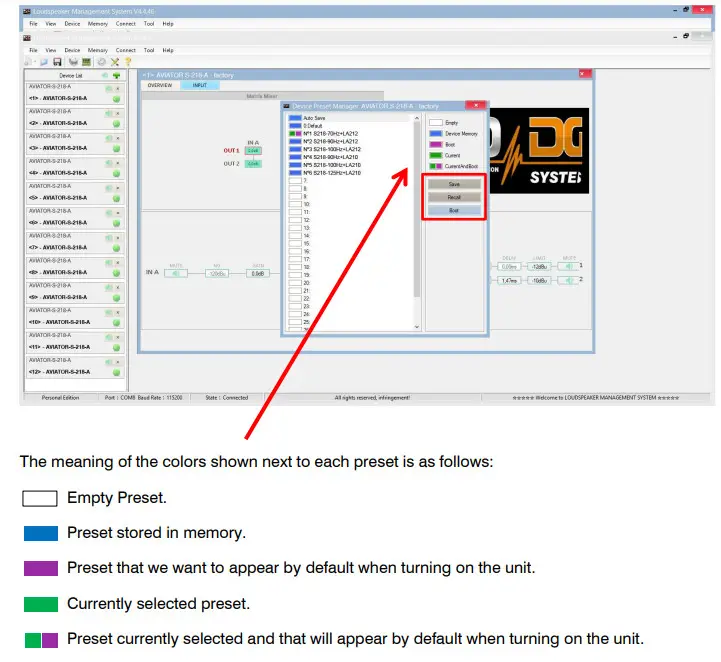
“រក្សាទុក” អនុញ្ញាតឱ្យរក្សាទុកការផ្លាស់ប្តូរដែលបានធ្វើឡើងចំពោះការកំណត់ជាមុនដែលបានជ្រើសរើស។
“រំលឹកឡើងវិញ” អនុញ្ញាតឱ្យផ្ទុកការកំណត់ជាមុនដែលបានរក្សាទុកឡើងវិញ។
"ចាប់ផ្ដើម" អនុញ្ញាតឱ្យកំណត់ការកំណត់ជាមុនដែលបានជ្រើសរើសជាការកំណត់ជាមុនដែលចង់បានដែលនឹងបង្ហាញតាមលំនាំដើមនៅពេលបើកឯកតា។
ដើម្បីនាំចូល ឬនាំចេញការកំណត់ជាមុនជាលក្ខណៈបុគ្គល (កំណត់ជាមុនដោយកំណត់ជាមុន) ពីកុំព្យូទ័រទៅ ampឯកតា lifier ឬផ្ទុយមកវិញ វានឹងចាំបាច់ត្រូវចុច “Memory”> “PC preset”។
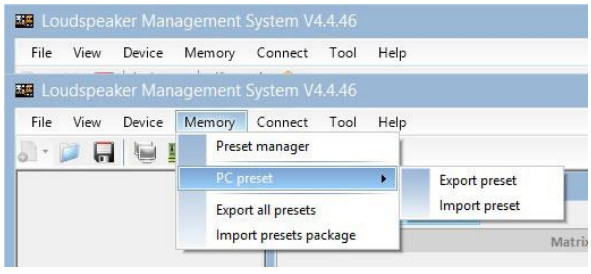
ផ្ទាំង "នាំចេញការកំណត់ជាមុនទាំងអស់" អនុញ្ញាតឱ្យនាំចេញការកំណត់ជាមុនទាំងអស់ដែលផ្ទុកនៅលើកុំព្យូទ័រទៅឧបករណ៍។
ផ្ទាំង "នាំចូលកញ្ចប់កំណត់ជាមុន" អនុញ្ញាតឱ្យនាំចូលការកំណត់ជាមុនទាំងអស់ដែលផ្ទុកនៅលើឯកតាទៅកុំព្យូទ័រ។
ដើម្បីផ្លាស់ប្តូរភាសាសូមចុច "ឧបករណ៍" > "ភាសា" ។
ប្រសិនបើអ្នកចង់ផ្លាស់ប្តូរពណ៌ម៉ឺនុយសូមចុច "ឧបករណ៍" > "ពណ៌ប្រព័ន្ធ" ។
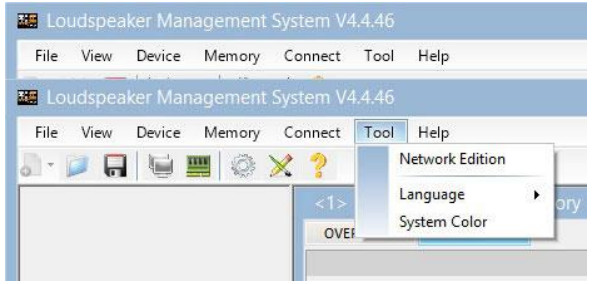
ដោយមានបណ្តាញប្រព័ន្ធតភ្ជាប់គ្នាតាមរយៈខ្សែ Ethernet និងពិធីការ RS485 អ្នកមានលទ្ធភាពក្នុងការបង្កើតក្រុមប្រព័ន្ធដែលអនុញ្ញាតឱ្យមានការផ្លាស់ប្តូរឬភាពស្មើគ្នាដែលបានធ្វើឡើងដើម្បីអនុវត្តចំពោះគ្រឿងទាំងអស់ដែលជាផ្នែកនៃបណ្តាញតែមួយ។
សម្រាប់អតីតample ប្រសិនបើយើងមាន 218 ឯកតា AVIATOR S XNUMX A នៅពេលបង្កើតក្រុមដែលបង្កើតឡើងដោយឯកតាទាំងនេះ រាល់ការផ្លាស់ប្តូរ ឬភាពស្មើគ្នាដែលបានធ្វើឡើងនឹងត្រូវបានអនុវត្តចំពោះឯកតាទាំងអស់។
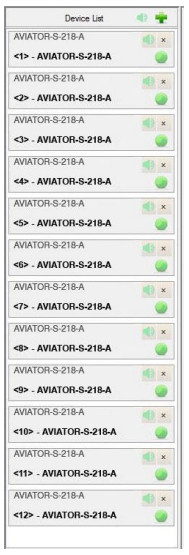
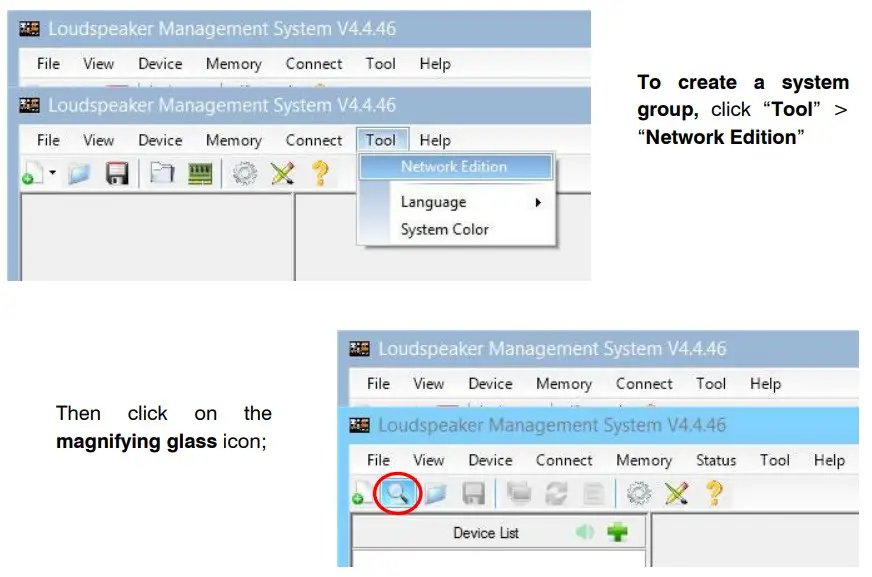
ប្រអប់ខាងក្រោមនឹងលេចឡើង។ ចុចប៊ូតុង "យល់ព្រម" ។
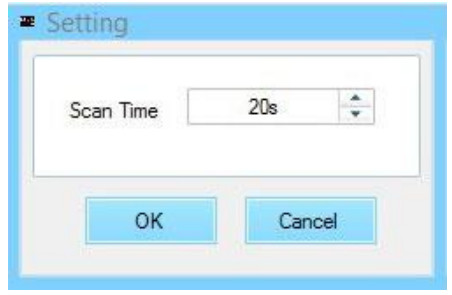
នៅពេលដែលជំហានមុនត្រូវបានបញ្ចប់ គ្រឿងទាំងអស់ដែលភ្ជាប់ទៅបណ្តាញនឹងត្រូវបានបង្ហាញនៅខាងឆ្វេងនៃម៉ឺនុយ (ក្រុមមិនទាន់ត្រូវបានបង្កើតនៅឡើយទេ)។ បន្ទាប់មកចុចប៊ូតុង "បញ្ជីឧបករណ៍" ។
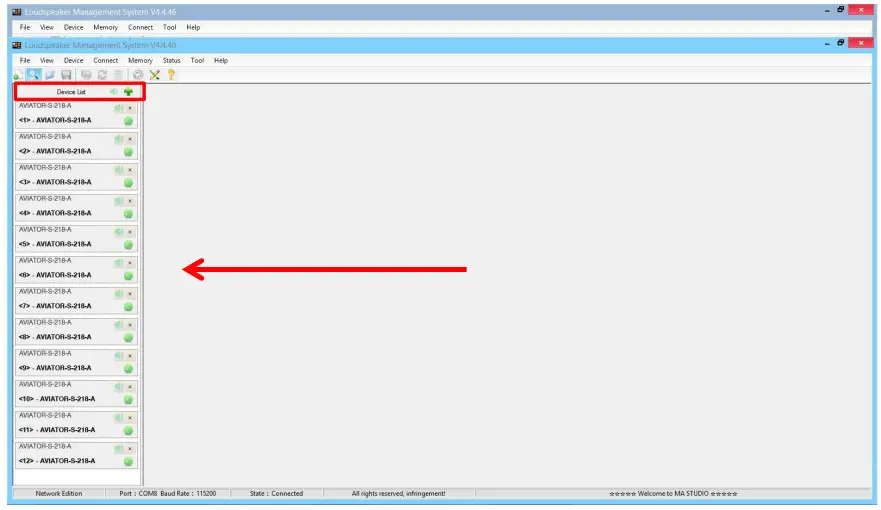
ប្រអប់ខាងក្រោមនឹងលេចឡើង។
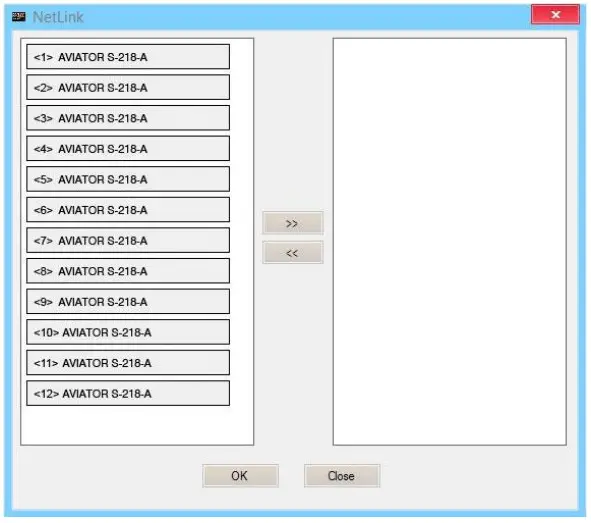
បន្ទាប់មក យើងនឹងជ្រើសរើសឯកតាទាំងអស់ដែលនឹងជាផ្នែកនៃក្រុម ហើយចុចលើរូបតំណាងព្រួញខាងស្តាំ គ្រឿងដែលត្រូវបានបង្ហាញក្នុងប្រអប់នៅខាងស្តាំគឺជាផ្នែកដែលនឹងជាផ្នែកនៃក្រុមតែមួយ។
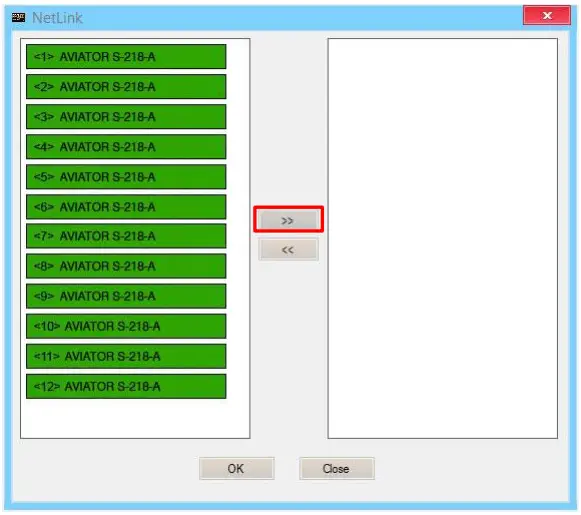
យើងនឹងចុចប៊ូតុង "យល់ព្រម" ដែលនឹងធ្វើឱ្យប្រអប់ខាងក្រោមលេចឡើង ដែលយើងអាចកែប្រែឈ្មោះក្រុមដែលបានបង្កើត ក៏ដូចជាប៉ារ៉ាម៉ែត្រផ្សេងៗរបស់វាផងដែរ។
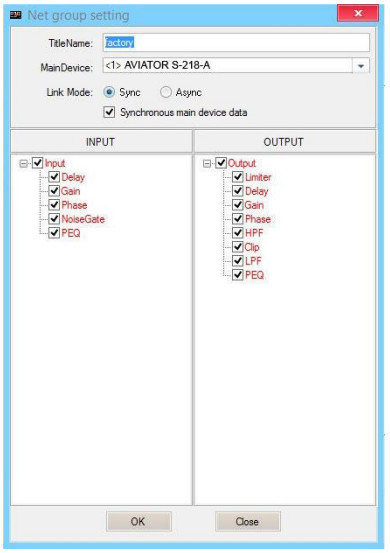
ដោយចុចប៊ូតុង "យល់ព្រម" នៅក្នុងជំហានមុន ដំណើរការបង្កើតក្រុមនឹងត្រូវបានបញ្ចប់។ នៅក្នុងម៉ឺនុយនៅខាងឆ្វេងយើងអាចមើលឃើញថាឯកតាដែលបានជ្រើសរើសទាំងអស់គឺជាផ្នែកមួយនៃក្រុមដូចគ្នារួចហើយ។
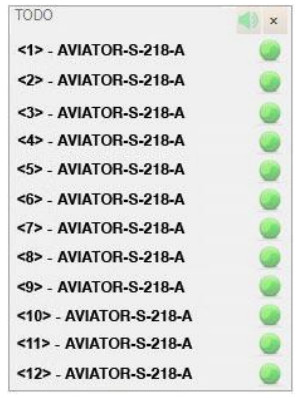
DSP ការជ្រើសរើសការកំណត់ជាមុនពីឯកតាខ្លួនឯង
វាអាចធ្វើទៅបានដើម្បីជ្រើសរើសការកំណត់ដែលបានរក្សាទុកនៅក្នុងឯកតា DSP ដោយផ្ទាល់ពី AVIATOR S 218 A ampកាន់តែចាស់។
ដើម្បីធ្វើដូចនេះអនុវត្តតាមជំហានដូចខាងក្រោមៈ
- ភ្ជាប់ប្រព័ន្ធទៅនឹងមេ ហើយដាក់ប៊ូតុងប្តូរក្នុងទីតាំង ON
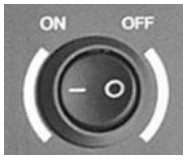
- នៅពេលដែលម៉ឺនុយមេត្រូវបានបង្ហាញនៅលើអេក្រង់ LCD យើងនឹងបន្តដើម្បីដោះសោឯកតា, ដើម្បីធ្វើដូចនេះចុចប៊ូតុងជម្រើសកំណត់ជាមុនសម្រាប់ពីរបីវិនាទី;
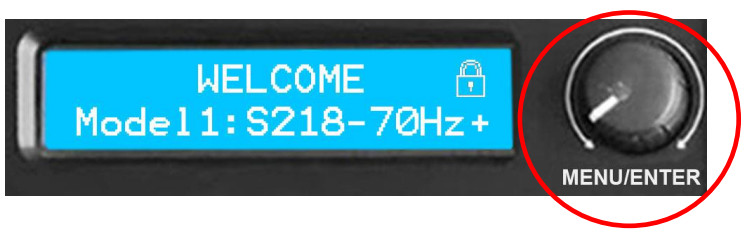 រហូតដល់ម៉ឺនុយពាក្យសម្ងាត់ លេចឡើង;
រហូតដល់ម៉ឺនុយពាក្យសម្ងាត់ លេចឡើង;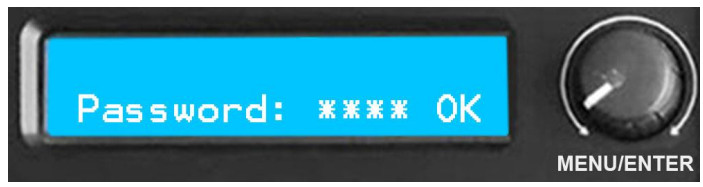 សំខាន់៖ ស្នើសុំពាក្យសម្ងាត់ទៅកាន់ផ្នែកជំនួយបច្ចេកទេស Pro DG Systems តាមរយៈអ៊ីម៉ែល៖ sat@prodgsystems.com ឬទៅកាន់អ្នកចែកចាយ Pro DG Systems ដែលមានការអនុញ្ញាតរបស់អ្នក។ .
សំខាន់៖ ស្នើសុំពាក្យសម្ងាត់ទៅកាន់ផ្នែកជំនួយបច្ចេកទេស Pro DG Systems តាមរយៈអ៊ីម៉ែល៖ sat@prodgsystems.com ឬទៅកាន់អ្នកចែកចាយ Pro DG Systems ដែលមានការអនុញ្ញាតរបស់អ្នក។ . - បញ្ចូលពាក្យសម្ងាត់ហើយបង្វែរប៊ូតុងជ្រើសរើសកំណត់ជាមុនតាមទ្រនិចនាឡិកាដើម្បីចុច “យល់ព្រម” (ដោយមិនចាំបាច់ចុចជាប់)។
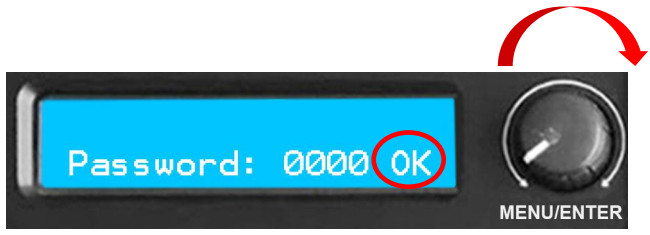 នៅពេលដែលជំហាននេះត្រូវបានបញ្ចប់ ម៉ឺនុយមេនៅដើមនឹងត្រូវបានបង្ហាញម្តងទៀត។ ប្រសិនបើអ្វីៗគ្រប់យ៉ាងត្រូវបានធ្វើបានត្រឹមត្រូវ រូបតំណាង “សោ” (ចាក់សោអេក្រង់) នឹងមិនត្រូវបានបង្ហាញនៅក្នុងម៉ឺនុយមេទៀតទេ។
នៅពេលដែលជំហាននេះត្រូវបានបញ្ចប់ ម៉ឺនុយមេនៅដើមនឹងត្រូវបានបង្ហាញម្តងទៀត។ ប្រសិនបើអ្វីៗគ្រប់យ៉ាងត្រូវបានធ្វើបានត្រឹមត្រូវ រូបតំណាង “សោ” (ចាក់សោអេក្រង់) នឹងមិនត្រូវបានបង្ហាញនៅក្នុងម៉ឺនុយមេទៀតទេ។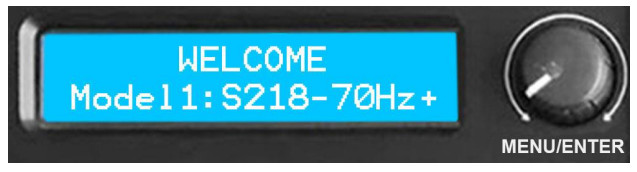
- បន្ទាប់ពីបញ្ចប់ជំហានទី 3; ចុចប៊ូតុងជ្រើសរើសកំណត់ជាមុនពីរដងដោយមិនបាច់សង្កត់វា (គ្រាន់តែចុចពីរដង) វានឹងធ្វើឱ្យម៉ឺនុយជម្រើសកំណត់ជាមុនលេចឡើង។
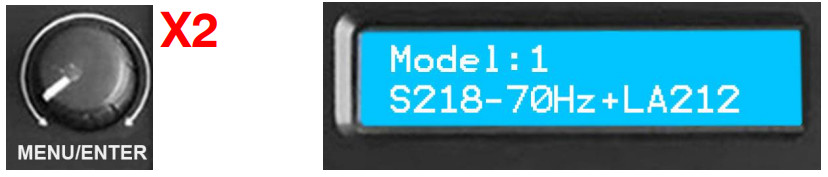 ឥឡូវនេះ អ្នកអាចរុករករវាងការកំណត់ជាមុនផ្សេងគ្នាដែលបានរក្សាទុកក្នុងឯកតា ហើយជ្រើសរើសមួយដែលអ្នកចង់បានដោយចុចប៊ូតុង។ តាមលំនាំដើម ឯកតាមាន 6 ការកំណត់ជាមុនរបស់រោងចក្រ។
ឥឡូវនេះ អ្នកអាចរុករករវាងការកំណត់ជាមុនផ្សេងគ្នាដែលបានរក្សាទុកក្នុងឯកតា ហើយជ្រើសរើសមួយដែលអ្នកចង់បានដោយចុចប៊ូតុង។ តាមលំនាំដើម ឯកតាមាន 6 ការកំណត់ជាមុនរបស់រោងចក្រ។
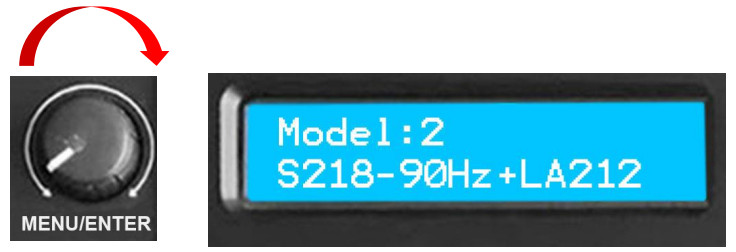
![]() ប្រសិនបើអ្នកមានបញ្ហាបច្ចេកទេស ឬសំណួរអំពីផលិតផល Pro DG Systems; ទាក់ទងផ្នែកគាំទ្របច្ចេកទេសរបស់យើងនៅ៖ sat@prodgsystems.com
ប្រសិនបើអ្នកមានបញ្ហាបច្ចេកទេស ឬសំណួរអំពីផលិតផល Pro DG Systems; ទាក់ទងផ្នែកគាំទ្របច្ចេកទេសរបស់យើងនៅ៖ sat@prodgsystems.com
ឯកសារ/ធនធាន
 |
កម្មវិធី ProDG សុទ្ធ DSP [pdf] ការណែនាំអ្នកប្រើប្រាស់ កម្មវិធី DSP, DSP, កម្មវិធី |